Det vanliga problemet med detta FIOS-fel är en felaktig anslutning
- Med hjälp av FIOS On Demand får Verizon allt ditt favoritinnehåll från olika live-TV-streamingtjänster under ett och samma tak.
- Det kan dock ibland sluta fungera eller så kan du stöta på felet att data inte är tillgängligt som hindrar dig från att komma åt och titta på videor.
- Fel är vanliga med On Demand-tjänster och så är fallet med FIOS som kan uppstå på grund av ett problem med nätverket, routern eller set-top-boxen.
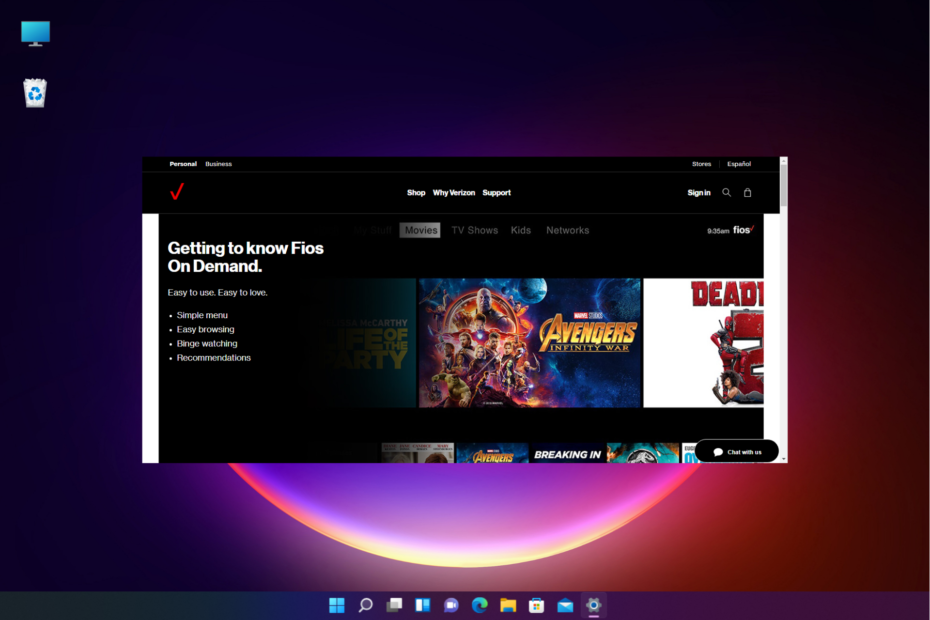
XINSTALLERA GENOM ATT KLICKA PÅ LADDA FILEN
Denna programvara kommer att reparera vanliga datorfel, skydda dig från filförlust, skadlig programvara, maskinvarufel och optimera din dator för maximal prestanda. Fixa PC-problem och ta bort virus nu i tre enkla steg:
- Ladda ner Restoro PC Repair Tool som kommer med patenterad teknologi (patent tillgängligt här).
- Klick Starta skanning för att hitta Windows-problem som kan orsaka PC-problem.
- Klick Reparera allt för att åtgärda problem som påverkar din dators säkerhet och prestanda.
- Restoro har laddats ner av 0 läsare denna månad.
Du kan ofta stöta på felet att data inte är tillgängligt på FIOS On Demand, vilket gör att du inte kan titta på dina favoritprogram.
FIOS On Demand av Verizon är en tjänst som låter dig strömma ett brett utbud av videor på flera enheter, inklusive TV, PC, bärbar dator och mobiltelefoner.
Den här populära ON Demand-tjänsten är dock utsatt för problem som att data inte är tillgängliga fel, kanaler som inte dyker upp, tjänsten fungerar inte och mer.
Du kan också hänvisa till vår detaljerade guide för att veta mer om de vanligaste FIOS-felkoderna och hur du snabbt åtgärdar dem.
Varför fungerar inte On Demand på Fios?
På grund av trafik på On Demand-plattformen kan dessa tjänster vara otillgängliga under korta perioder.
Du kan försöka komma åt tjänsten igen om några minuter, men om den fortfarande inte fungerar kan det bero på:
- Anslutningsproblem
- Skadade/lösa kablar
- Nätavbrott/överbelastning
- Konfigurations-/tekniska problem i Verizons ände
- Buggar i TV/digitalbox/router
- Schemalagt underhåll av FIOS
Även om omstart av mottagaren ibland kan hjälpa till att fixa felet att data inte är tillgängligt på Fios On Demand, om det inte hjälper kan du prova nedanstående lösningar.
Hur fixar jag On-Demand-feldata som inte är tillgängliga på Fios?
1. Allmän felsökning för FIOS på begäran
- Ta bort routerkontakten i 30 sekunder, anslut den till din router igen och kontrollera om På begäran program spelas nu.

- Se till att koaxialkabeln på baksidan av set-top-boxen är ordentligt fastsatt och att det inte finns några lösa anslutningar.

- Om din plats har en Nätverksgränssnittsmodul (NIM), kontrollera om den är ansluten och om alla anslutningar till den är ordentligt anslutna.

- Kontrollera din router för att säkerställa att alla kablar är korrekt och korrekt anslutna.
- Se till att du har tillgång till FIOS On Demand kanaler som du vill se, eftersom vissa kanaler kan behöva ett premiumabonnemang.
- Se till att routern som du fått av Verizon ansluts först och sedan till VoIP router (om du har en).
2. Slå på strömmen till routern och STB: n
- Koppla loss routern och STB kontakten från eluttaget.
- Vänta nu minst 15 sekunder.
- Anslut STB koppla tillbaka till eluttaget först, vänta i cirka 2 minuter och anslut sedan routerkontakten för att slå på den.
- Vänta sedan för att se alla panellampor på din STB blir grön.

Du måste slå på (enligt ovan) både routern och STB: n och inte bara starta om, och detta bör hjälpa dig att fixa felet att data inte är tillgängligt på FIOS ON Demand.
3. Återställ routern
- Återställ ONT boxas först och vänta sedan tills alla lampor blir gröna utom LAN, TV, och GRÖKOR lampor.

- För att säkerställa att det fungerade, kontrollera om det finns en kopplingston på din telefon. Samtidigt har GRÖKOR lampan ska tändas.
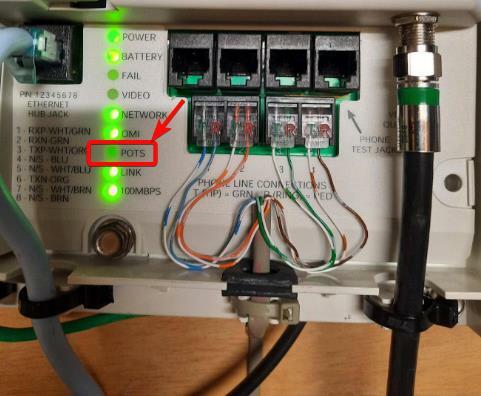
- Koppla sedan ur routern från eluttaget, vänta i 10 sekunder och koppla in den igen.
- När alla routerlampor är tända kopplar du bort set-top-boxen från eluttaget, väntar i 10 sekunder och sätter i den igen.

Detta bör hjälpa dig att fixa FIOS On Demand-problemen och det borde fungera nu.
4. Fabriksåterställ inställningsboxen
- Täck över IR avsändare på framsidan av fjärrkontrollen, tryck på Spela/Pausa, och den noll knappen på fjärrkontrollen tills lampan börjar blinka blått.
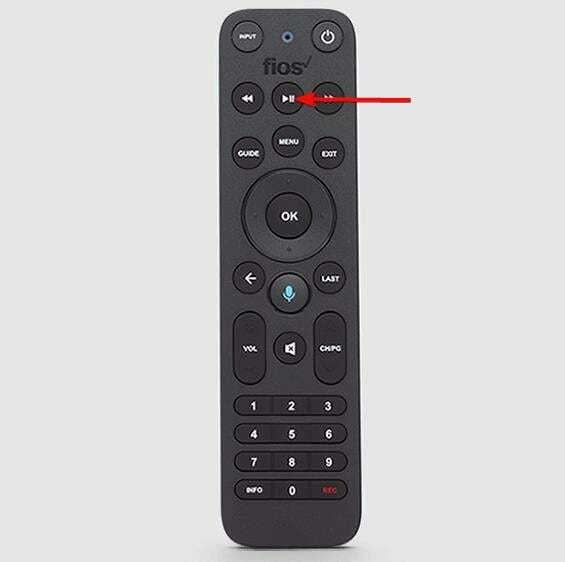
- När den slutar blinka blått och blir röd kommer din fjärrkontroll att kopplas bort från set-top-boxen.
- Koppla sedan bort STB från eluttaget, anslut tillbaka den och fortsätt att trycka på Meny knappen på fjärrkontrollen.
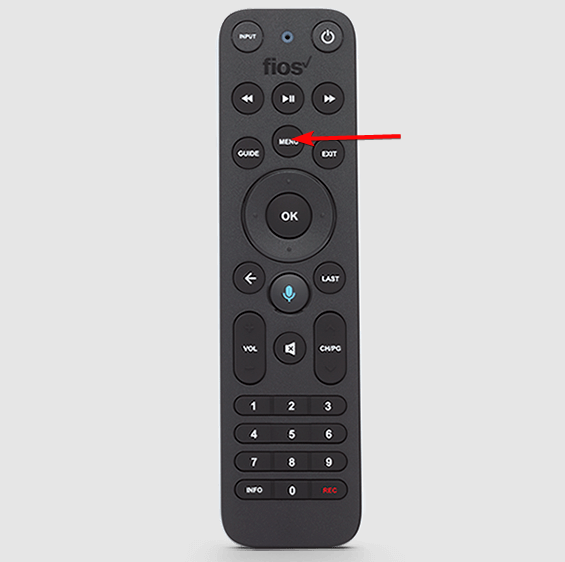
- Efter en tid kommer du att märka att bara en av lamporna på STB blir grönt.

- Tryck nu på noll på fjärrkontrollen, tryck på OK knappen, och efter ett par sekunder kommer lådan att starta om.
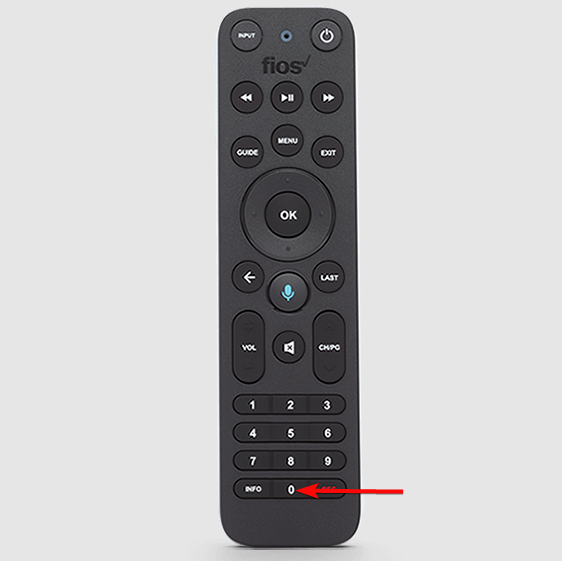
- Efter fabriksåterställningen startar du enheten och sätter på routern igen när den primära routern ansluter direkt till ONT.
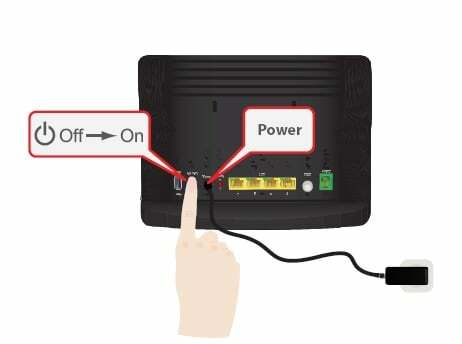
- Mediaklienten kommer nu att upptäcka routern och ladda ner den senaste firmware.
- Nu, ställ tillbaka allt som det var och nu ditt FIOS On Demand fungerar igen.
Hur återställer du Verizon On Demand?
Experttips:
SPONSRAD
Vissa PC-problem är svåra att ta itu med, särskilt när det kommer till skadade arkiv eller saknade Windows-filer. Om du har problem med att åtgärda ett fel kan ditt system vara delvis trasigt.
Vi rekommenderar att du installerar Restoro, ett verktyg som skannar din maskin och identifierar vad felet är.
Klicka här för att ladda ner och börja reparera.
Att återställa din router bör vara den första felsökningsmetoden du måste prova och det brukar lösa många fel.
Men för att undvika problem med din Fios TV-tjänst, se till att din router är ansluten och påslagen hela tiden, även om du för närvarande inte använder internet.
Återställ din router manuellt:
- Koppla ur routerns strömkabel och vänta i 15 sekunder.

- Anslut den sedan till eluttaget igen.
- Vänta nu i 30 sekunder och kontrollera sedan om detta löser problemet.
Om FIOS On Demand fortfarande inte fungerar eller om kanalerna inte är tillgängliga kan du fortsätta att återställa din set-top box.
Återställ din set-top-box manuellt:
- Ta bort din Set-Top Box nätsladden från eluttaget, vänta i 15 sekunder och anslut den sedan igen.
- Slå på STB som du ser tiden visas på dess framsida.

- Nu, vänta ett tag som Interaktiv mediaguide uppdateringar.
- Detta bör lösa problemet och På begäran autoplay borde fungera nu.
När det är gjort bör FIOS ON DEmand fungera nu och du bör inte se felet att data inte är tillgänglig längre.
NOTERA
Förväxla inte din Set-Top Box nätkabel med koaxialkabeln som är ansluten på baksidan av din Set-Top Box.
Kontrollera om On Demand autoplay är aktiverat
Om din FIOS On Demand autoplay-funktion inte fungerar kan du följa instruktionerna nedan för att åtgärda problemet:
- Öppen FIOSPå begäran, Klicka på Menyoch välj inställningar.
- Du kan sedan klicka på Aviseringar.
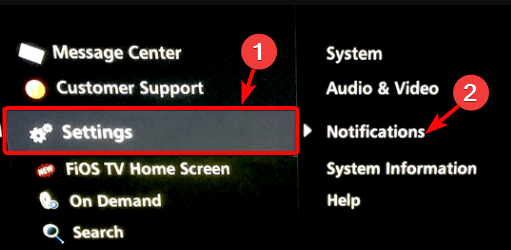
- Välj sedan Popup-varningar.
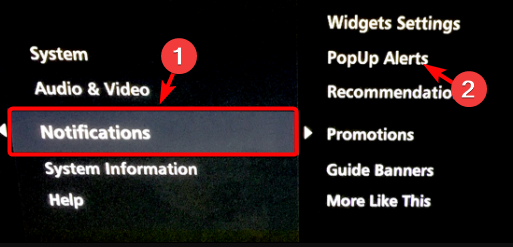
- Inaktivera nu funktionen som du inte vill ha. Du kan också inaktivera Rekommendationer och Kampanjer i menyn.
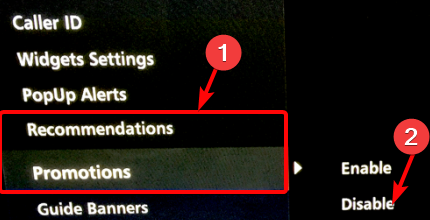
- Hur man stoppar Verizon Throttling (6 bästa VPN att använda)
- Hur du uppdaterar din routers firmware i några enkla steg
- 3 sätt att fixa SBS On Demand när det stannar/fryser
Dessutom måste du också kontrollera om routerns programvara är uppdaterad och om alla routersladdar är korrekt anslutna.
Samtidigt kan nätverksavbrott vara den primära orsaken till att din FIOS On Demand-tjänst visar felet att data inte är tillgänglig.
Se också till om det finns några utrustningsavbrott eller om FIOS är under planerat underhåll. Om inget fungerar kan du kontakta Verizon kundsupport för vidare hjälp.
Men om du letar efter bästa Fios VPN för att säkra din Verizon-router till kärnan, vi har en omfattande guide som hjälper dig att hitta en.
Om du har några andra frågor relaterade till FIOS on demand kan du meddela oss i kommentarsfältet nedan.
Har du fortfarande problem? Fixa dem med det här verktyget:
SPONSRAD
Om råden ovan inte har löst ditt problem kan din dator uppleva djupare Windows-problem. Vi rekommenderar ladda ner detta PC-reparationsverktyg (betygsatt Great på TrustPilot.com) för att enkelt ta itu med dem. Efter installationen klickar du bara på Starta skanning knappen och tryck sedan på Reparera allt.


